Печать, отправка по email, прикрепление файлов
Печать документов
Для того, чтобы распечатать документ, необходимо нажать кнопку "Печать" на верхней панели действий.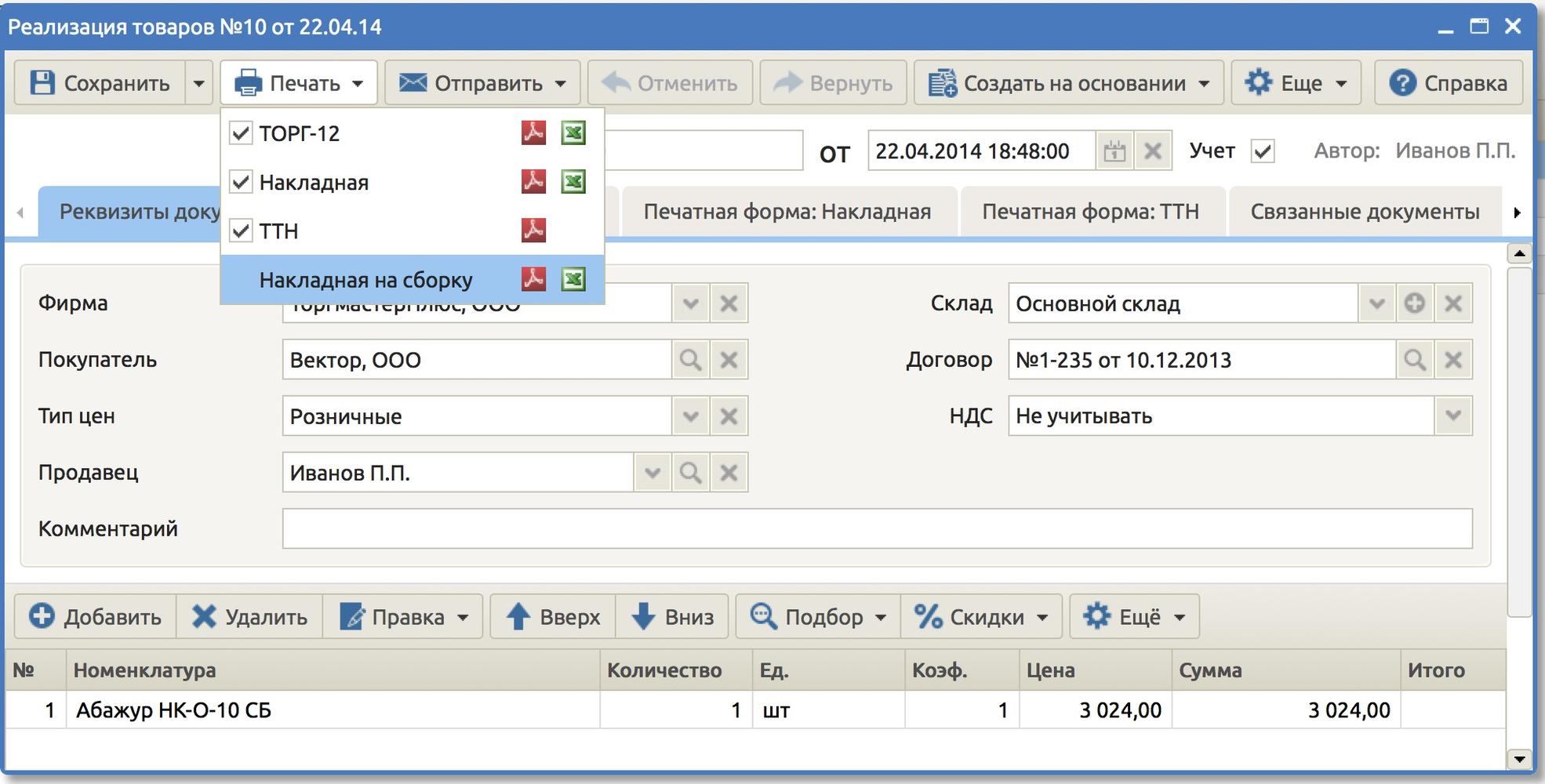
Каждый документ может иметь одну или несколько печатных форм. Например, у документа "Реализация товара" в настоящее время 4 печатных формы: Накладная, ТОРГ-12, ТТН и Накладная на сборку. Все документы по умолчанию формируются в pdf-формате. Часть документов можно выгрузить в Excel - в этом случае возле названия печатной формы указаны 2 значка:

Очень часто при первом использовании системы не удается сформировать pdf-документ. При нажатии на кнопку "Печать" либо ничего не происходит, либо открывается пустая вкладка. Самая вероятная причина - это блокировка всплывающих окон браузером, либо отсутствие просмотрщика pdf-файлов.
Отправка по электронной почте
Каждая печатная форма документа может быть отправлена по email напрямую из системы. Для этого нажмите кнопку "Отправить" на верхней панели действий и выберите нужную печатную форму.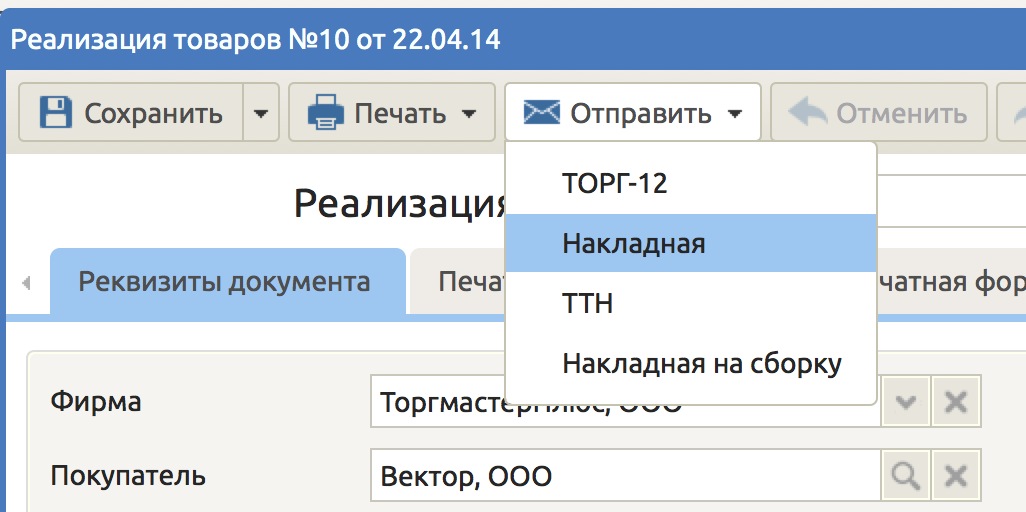
В открывшемся окне предпросмотра укажите электронный адрес получателя (может выбираться из вбитых в карточке партнера адресов) и обратный адрес для ответа. Важно заметить, что ответ придет не в систему, а на вашу личную почту. Файл будет отправлен в формате pdf.
Если вы хотите отправить письмо нескольким получателям, укажите их адреса через запятую (поддерживается до 5 адресатов). Письма отправляются как скрытые копии.
Прикрепление файлов к документу
К каждому документу может быть прикреплено до 5 файлов не более 5 мб каждый. Для того, чтобы прикрепить файл, перейдите на вкладку "Файлы" в документе и нажмите кнопку "Добавить". Загрузите файл с вашего компьютера.Сервис поддержки клиентов работает на платформе UserEcho

